IT నిపుణుడిగా, Windows 11/10లో మైక్రోసాఫ్ట్ టీమ్స్ నోటిఫికేషన్లు పనిచేయకపోవడం మెడలో నొప్పి అని మీకు చెప్పడానికి నేను ఇక్కడ ఉన్నాను. ఇది మైక్రోసాఫ్ట్కు తెలిసిన సమస్య, కానీ ఈలోపు, మీరు ప్రయత్నించి, పరిష్కరించడానికి కొన్ని విషయాలు ఉన్నాయి. ముందుగా, బృందాలలో మీ నోటిఫికేషన్ సెట్టింగ్లు ఆన్ చేయబడి ఉన్నాయని నిర్ధారించుకోండి. మీ ప్రొఫైల్ చిత్రం > సెట్టింగ్లు > నోటిఫికేషన్లకు వెళ్లి, 'యాక్షన్ సెంటర్లో నోటిఫికేషన్లను చూపు' ఆన్ చేయబడిందని నిర్ధారించుకోండి. అది పని చేయకపోతే, బృందాల యాప్ని పునఃప్రారంభించి ప్రయత్నించండి. మీకు ఇంకా సమస్య ఉంటే, మీ కంప్యూటర్ని పునఃప్రారంభించి ప్రయత్నించండి. ఆ పరిష్కారాలలో ఒకటి మీ కోసం పని చేస్తుందని ఆశిస్తున్నాము. కాకపోతే, మైక్రోసాఫ్ట్ సమస్య గురించి తెలుసుకుని, పరిష్కారానికి కృషి చేస్తోంది. ఈలోగా, ఇతర వినియోగదారులు ఏదైనా పరిష్కారాన్ని కనుగొన్నారో లేదో తెలుసుకోవడానికి మీరు Microsoft బృందాల కమ్యూనిటీ ఫోరమ్లలో పోస్ట్ చేయడానికి ప్రయత్నించవచ్చు.
ఉన్నాయి Microsoft బృందాల నోటిఫికేషన్లు పని చేయడం లేదు లేదా చూపడం లేదు మీ Windows PCలో? అనేక మంది టీమ్ల వినియోగదారులు తమ కంప్యూటర్లలో చాట్, కాల్లు, ప్రస్తావనలు మరియు ఇతర కొత్త టీమ్ల కార్యకలాపాలకు ఎలాంటి నోటిఫికేషన్లను స్వీకరించడం లేదని నివేదించారు. టీమ్లలో నోటిఫికేషన్లు ప్రారంభించబడినప్పుడు కూడా సమస్య ఏర్పడుతుంది.
మీడియా సృష్టి సాధనం లేకుండా విండోస్ 10 ఐసో

Microsoft బృందాలు మీకు కొత్త సందేశాలు, చాట్లు, ప్రస్తావనలు, కాల్లు మరియు మరిన్నింటి కోసం డెస్క్టాప్ నోటిఫికేషన్లను పంపుతాయి. ఎవరైనా మిమ్మల్ని సంభాషణలో ప్రస్తావించినప్పుడు లేదా ఎవరైనా ప్రైవేట్ చాట్ని పంపినప్పుడు, మీరు దాని గురించి నోటిఫికేషన్ను పొందుతారు. అదేవిధంగా, మీరు తాజాగా ఉండటానికి మరియు ముఖ్యమైన చర్యలను కోల్పోకుండా ఉండటానికి ఇతర నోటిఫికేషన్లను స్వీకరిస్తారు. అయితే, టీమ్ల కోసం డెస్క్టాప్ నోటిఫికేషన్లు కొంతమంది వినియోగదారులకు పని చేయవు.
మీరు మీ PCలో బృందాల నోటిఫికేషన్లను స్వీకరించకపోవడానికి అనేక కారణాలు ఉండవచ్చు. ఇది అస్థిరమైన ఇంటర్నెట్ కనెక్షన్, విఫలమైన జట్ల ఖాతా, మీ బృందాల స్థితి లేదా గడువు ముగిసిన జట్ల యాప్ వల్ల కావచ్చు. మీ Windows సెట్టింగ్లు కూడా ఈ సమస్యకు దారితీయవచ్చు. ఉదాహరణకు, మీరు ఫోకస్ అసిస్ట్ లేదా బ్యాటరీ సేవర్ మోడ్ని ప్రారంభించినట్లయితే, బృందాల నోటిఫికేషన్లు కనిపించకపోవచ్చు. ఈ సమస్య పాడైన మైక్రోసాఫ్ట్ టీమ్స్ కాష్ వల్ల కూడా సంభవించవచ్చు.
మీరు మొదట ఈ సమస్యను ఎదుర్కొన్నప్పుడు, మీరు అప్లికేషన్ లేదా కంప్యూటర్ను పునఃప్రారంభించి, ఆపై సమస్య పోయిందో లేదో తనిఖీ చేయాలని మేము సిఫార్సు చేస్తున్నాము. అలాగే, మీరు Windowsను ప్రారంభించినప్పుడు బృందాలను ప్రారంభించండి. దీన్ని చేయడానికి, టాస్క్ మేనేజర్ని తెరిచి, ఆటోస్టార్ట్ అప్లికేషన్స్ ట్యాబ్కి వెళ్లి, మైక్రోసాఫ్ట్ టీమ్లను ఎంచుకుని, ఆపై ఎనేబుల్ ఎంచుకోండి. సమస్యను పరిష్కరించడంలో ఇది సహాయపడుతుందో లేదో చూడండి. కాకపోతే, సమస్యను పరిష్కరించడానికి మీరు ఉపయోగించే కొన్ని పరిష్కారాలు మా వద్ద ఉన్నాయి. Microsoft బృందాల నోటిఫికేషన్లు పని చేయడం లేదు సమస్యలు.
Windows 11/10లో Microsoft Teams నోటిఫికేషన్లు పని చేయడం లేదు
మైక్రోసాఫ్ట్ టీమ్స్ డెస్క్టాప్ నోటిఫికేషన్లు కనిపించకుంటే లేదా మీ Windows 11/10 PCలో పని చేయకుంటే మీరు ఉపయోగించే పద్ధతులు ఇక్కడ ఉన్నాయి:
- మీ Microsoft బృందాల నోటిఫికేషన్ సెట్టింగ్లను తనిఖీ చేయండి.
- మీ ఇంటర్నెట్ కనెక్షన్ స్థిరంగా ఉందని నిర్ధారించుకోండి.
- బృందాల సర్వర్ స్థితిని తనిఖీ చేయండి.
- Microsoft బృందాల నుండి సైన్ అవుట్ చేసి, ఆపై మళ్లీ సైన్ ఇన్ చేయండి.
- లభ్యత స్థితిని రీసెట్ చేయండి.
- Microsoft బృందాలు తాజాగా ఉన్నాయని నిర్ధారించుకోండి.
- ఫోకస్ సహాయాన్ని నిలిపివేయండి.
- పవర్ సేవింగ్ ఆఫ్ చేయండి.
- ఛానెల్ కోసం బృందాల నోటిఫికేషన్లను ఆన్ చేయండి.
- మైక్రోసాఫ్ట్ టీమ్స్ కాష్ను క్లియర్ చేయండి.
1] మీ Microsoft బృందాల నోటిఫికేషన్ సెట్టింగ్లను తనిఖీ చేయండి.
ముందుగా, మీరు మీ PCలో Microsoft బృందాల కోసం డెస్క్టాప్ నోటిఫికేషన్లను ప్రారంభించారని నిర్ధారించుకోవాలి. మీరు మునుపు మీరు మర్చిపోయిన డెస్క్టాప్ నోటిఫికేషన్లను డిసేబుల్ చేసి ఉండవచ్చు. అందువల్ల, మీరు ఈ క్రింది వాటిని చేయడం ద్వారా బృందాల నోటిఫికేషన్లను ప్రారంభించవచ్చు:
- ముందుగా, మైక్రోసాఫ్ట్ బృందాలను తెరిచి, బటన్ను క్లిక్ చేయండి సెట్టింగ్లు మరియు మరిన్ని బటన్ మీ ప్రొఫైల్ చిహ్నం పక్కన ఉంది.
- ఇప్పుడు వెళ్ళండి సెట్టింగ్లు > నోటిఫికేషన్లు ట్యాబ్ చేసి, మీ ప్రాధాన్యతల ప్రకారం నోటిఫికేషన్లను ప్రారంభించండి.
- తదుపరి బటన్ క్లిక్ చేయండి విండోస్ నోటిఫికేషన్ సెట్టింగ్లను తెరవండి బటన్. మీరు Windows నోటిఫికేషన్ సెట్టింగ్ల పేజీకి తీసుకెళ్లబడతారు.
- ఆ తర్వాత, మీరు Microsoft బృందాల కోసం నోటిఫికేషన్లను ఆన్ చేశారని నిర్ధారించుకోండి.
- ఆ తర్వాత, బృందాలను పునఃప్రారంభించి, కొత్త బృందాల కార్యకలాపాల కోసం మీకు డెస్క్టాప్ నోటిఫికేషన్లు వచ్చాయా లేదా అని తనిఖీ చేయండి.
మీ Windows మరియు బృందాల నోటిఫికేషన్ సెట్టింగ్లు సరిగ్గా ఉంటే, సమస్యను పరిష్కరించడానికి మీరు క్రింది పరిష్కారాన్ని వర్తింపజేయవచ్చు.
2] మీ ఇంటర్నెట్ కనెక్షన్ స్థిరంగా ఉందని నిర్ధారించుకోండి
కొన్నిసార్లు స్లోపీ ఇంటర్నెట్ కనెక్షన్ డెస్క్టాప్ నోటిఫికేషన్లను గందరగోళానికి గురి చేస్తుంది. నోటిఫికేషన్లు ఆలస్యంగా కనిపించవచ్చు లేదా అస్సలు కనిపించకపోవచ్చు. అందువల్ల, మీ ఇంటర్నెట్ కనెక్షన్ స్థిరంగా ఉందని మరియు ఇంటర్నెట్ కనెక్షన్ సమస్యలు లేవని మీరు నిర్ధారించుకోవాలి. మీకు ఇంటర్నెట్ సమస్యలు ఉంటే, Wi-Fi సమస్యలను పరిష్కరించేందుకు ప్రయత్నించండి లేదా వేరే నెట్వర్క్ కనెక్షన్కి మారండి.
చూడండి: మైక్రోసాఫ్ట్ బృందాలు తిరుగుతూ, లోడ్ అవుతూ లేదా పాజ్ చేస్తూనే ఉంటాయి
3] బృందాల సర్వర్ స్థితిని తనిఖీ చేయండి
ప్రస్తుతం అమలులో లేని కొన్ని బృందాల సేవలు కారణంగా ఈ సమస్య సంభవించవచ్చు. అందువల్ల, మైక్రోసాఫ్ట్ టీమ్స్ సర్వర్ యొక్క స్థితిని తనిఖీ చేయండి మరియు దాని సేవలు అప్ మరియు రన్ అవుతున్నాయని నిర్ధారించుకోండి.
4] Microsoft బృందాల నుండి సైన్ అవుట్ చేసి, ఆపై తిరిగి సైన్ ఇన్ చేయండి.
చిన్న ఖాతా లోపం కారణంగా మీరు బృందాల కోసం డెస్క్టాప్ నోటిఫికేషన్లను స్వీకరించకపోవచ్చు. కాబట్టి, దృష్టాంతం వర్తింపజేస్తే, మీరు మీ ఖాతా నుండి సైన్ అవుట్ చేసి, సమస్య పరిష్కరించబడిందో లేదో చూడటానికి తిరిగి బృందాలకు సైన్ ఇన్ చేయవచ్చు. దీన్ని చేయడానికి, ఎగువన ఉన్న మీ ప్రొఫైల్ చిహ్నంపై క్లిక్ చేసి, ఆపై ఎంచుకోండి బయటకి దారి ఎంపిక. ఆ తర్వాత, మళ్లీ సైన్ ఇన్ చేయడానికి బృందాలను పునఃప్రారంభించి, ఆపై మీ లాగిన్ ఆధారాలను నమోదు చేయండి.
సమస్య కొనసాగితే, తదుపరి పరిష్కారాన్ని ఉపయోగించండి.
5] లభ్యత స్థితిని రీసెట్ చేయండి
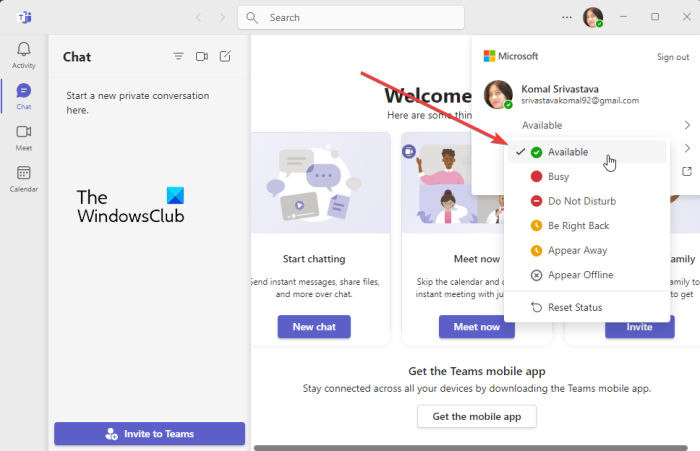
మీ బృందాల స్థితి సెట్ చేయబడితే బిజీగా లేదా డిస్టర్బ్ చేయకు , నోటిఫికేషన్లు పని చేయకపోవచ్చు. అందువల్ల, మైక్రోసాఫ్ట్ టీమ్స్లో మీ స్థితిని రీసెట్ చేయండి అందుబాటులో ఆపై సమస్య పరిష్కారమైందో లేదో చూడాలి. దీన్ని ఎలా చేయాలో ఇక్కడ ఉంది:
- ముందుగా, Microsoft Teamsని తెరిచి, మీ ప్రొఫైల్ చిహ్నంపై క్లిక్ చేయండి.
- ఆ తర్వాత, మీ ప్రస్తుత స్థితిపై క్లిక్ చేసి, ఆపై కనిపించే స్థితి నుండి, ఎంచుకోండి అందుబాటులో ఎంపిక.
- ఆ తర్వాత, బృందాల కోసం డెస్క్టాప్ నోటిఫికేషన్లు సరిగ్గా పని చేస్తున్నాయో లేదో తనిఖీ చేయండి.
చదవండి: Microsoft బృందాలలో సంభాషణ సమయంలో ఆడియో స్వయంచాలకంగా మ్యూట్ చేయబడుతుంది.
6] Microsoft బృందాలు తాజాగా ఉన్నాయని నిర్ధారించుకోండి.
మీ Microsoft Teams యాప్ గడువు ముగిసినట్లయితే, మీరు ఈ సమస్యలను ఎదుర్కోవచ్చు. కొత్త అప్డేట్లు కొత్త ఫీచర్లను పరిచయం చేస్తాయి మరియు మునుపటి బగ్లు మరియు సమస్యలను పరిష్కరిస్తాయి. అందువల్ల, ఈ రకమైన సమస్యలను నివారించడానికి మీ యాప్ను ఎల్లప్పుడూ తాజాగా ఉంచండి.
Microsoft బృందాలను అప్డేట్ చేయడానికి, యాప్ని తెరిచి, మీ ప్రొఫైల్ చిహ్నం పక్కన ఉన్న సెట్టింగ్లు మరియు మరిన్ని మెను బటన్ను క్లిక్ చేయండి. ఆ తర్వాత ఎంచుకోండి తాజాకరణలకోసం ప్రయత్నించండి ఎంపిక మరియు ఇది అందుబాటులో ఉన్న నవీకరణల కోసం వెతకడం ప్రారంభిస్తుంది. అందుబాటులో ఉంటే, బృందాలు నవీకరించబడతాయి మరియు పునఃప్రారంభించబడతాయి. ఆ తర్వాత, మీరు టీమ్ల కోసం డెస్క్టాప్ అప్డేట్లను పొందుతున్నారా లేదా అని తనిఖీ చేయవచ్చు.
7] ఫోకస్ సహాయాన్ని నిలిపివేయండి
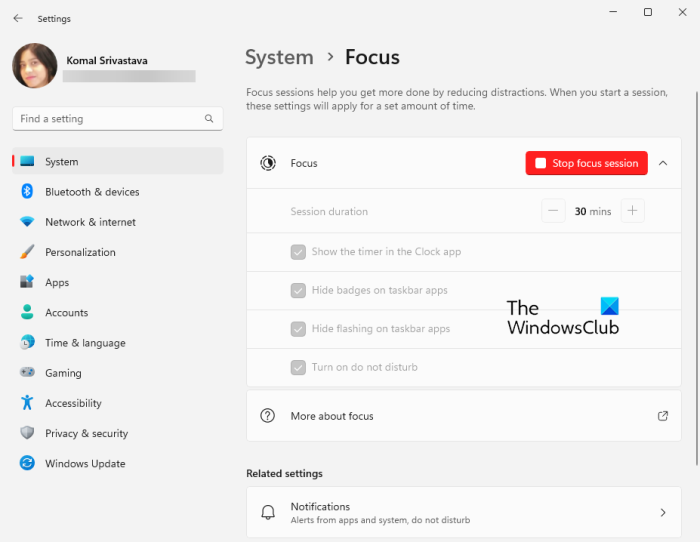
మీరు మీ కంప్యూటర్లో ఫోకస్ అసిస్ట్ని ప్రారంభించి ఉండవచ్చు. Windows 11/10లో ముఖ్యమైన టాస్క్లపై దృష్టి కేంద్రీకరించేటప్పుడు అపసవ్య నోటిఫికేషన్లను ఆఫ్ చేయడానికి ఫోకస్ అసిస్ట్ ఉపయోగించబడుతుంది. ఇది గతంలో Windows యొక్క మునుపటి సంస్కరణల్లో క్వైట్ అవర్స్గా సూచించబడింది. మీరు ఈ ఫీచర్ని ఎనేబుల్ చేస్తే, మీరు టీమ్లతో సహా ఎలాంటి నోటిఫికేషన్లను అందుకోలేరు. కాబట్టి, బృందాల నోటిఫికేషన్లను స్వీకరించడానికి ఫోకస్ అసిస్ట్ని ఆఫ్ చేయండి.
Windows 11/10లో ఫోకస్ అసిస్ట్ని నిలిపివేయడానికి ఇక్కడ దశలు ఉన్నాయి:
పరికరాలు మరియు ప్రింటర్లలో ప్రింటర్ కనిపించడం లేదు
- ముందుగా, సెట్టింగ్ల యాప్ను ప్రారంభించడానికి Win + I నొక్కండి.
- ఇప్పుడు వెళ్ళండి సిస్టమ్ > ఫోకస్ ఎంపిక.
- తదుపరి క్లిక్ చేయండి ఫోకస్ సెషన్ను ఆపండి సెషన్ను ముగించడానికి బటన్.
- మీరు ఫోకస్ సెషన్లో మైక్రోసాఫ్ట్ టీమ్ల కోసం మినహాయింపును జోడించాలనుకుంటే, చిహ్నాన్ని క్లిక్ చేయండి నోటిఫికేషన్లు సంబంధిత సెట్టింగ్ల విభాగంలో.
- ఆ తర్వాత ఎంచుకోండి ప్రాధాన్యత నోటిఫికేషన్లను సెట్ చేయండి ఎంపికను ఆపై క్లిక్ చేయండి అప్లికేషన్లను జోడించండి తదుపరి పేజీలో ఎంపిక.
- ఇప్పుడు మీ ప్రాధాన్యత నోటిఫికేషన్ల జాబితాకు జోడించడానికి మైక్రోసాఫ్ట్ టీమ్స్ యాప్ని ఎంచుకోండి.
- చివరగా, మీరు కొత్త బృందాల నోటిఫికేషన్లను స్వీకరిస్తున్నారా లేదా అని తనిఖీ చేయండి.
చూడండి: మైక్రోసాఫ్ట్ టీమ్స్లోని అడ్మినిస్ట్రేటర్ ద్వారా వీడియో షేరింగ్ నిలిపివేయబడింది.
8] బ్యాటరీ సేవర్ని నిలిపివేయండి
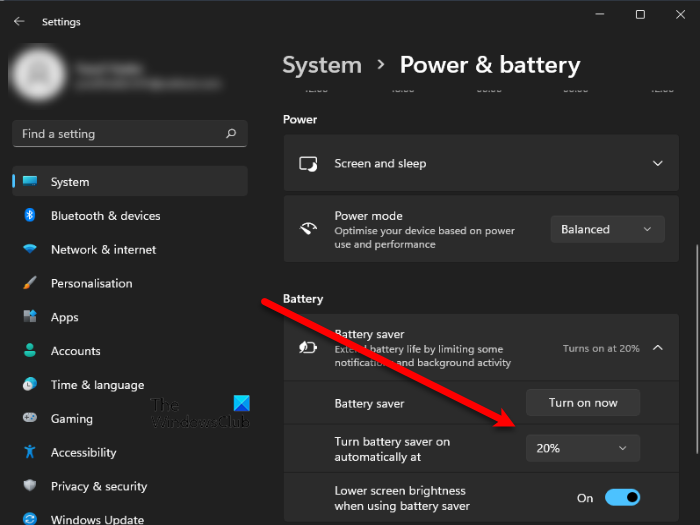
మీరు మీ Windows PCలో బ్యాటరీ సేవర్ ఫీచర్ని ఆన్ చేసినట్లయితే, బృందాలు నోటిఫికేషన్లను పంపలేవు. బ్యాక్గ్రౌండ్ నోటిఫికేషన్లు మరియు కొన్ని ఇతర టాస్క్లను ఆఫ్ చేయడం ద్వారా శక్తిని ఆదా చేయడానికి బ్యాటరీ సేవర్ ఫీచర్ ఉపయోగించబడుతుంది. అందువల్ల, దృష్టాంతం వర్తించినట్లయితే, సమస్యను పరిష్కరించడానికి విద్యుత్ పొదుపును నిలిపివేయండి. దీన్ని ఎలా చేయాలో ఇక్కడ ఉంది:
- ముందుగా, సెట్టింగ్ల యాప్ని తెరిచి, నావిగేట్ చేయండి సిస్టమ్ > పవర్ & బ్యాటరీ ఎంపిక.
- ఇప్పుడు క్లిక్ చేయండి బ్యాటరీ ఆదా ఎంపిక మరియు క్లిక్ చేయండి ఇప్పుడు ఆఫ్ చేయండి బటన్.
మీరు ఇప్పుడు తాజా బృందాల నోటిఫికేషన్లను స్వీకరించగలరు. అయినప్పటికీ, మీరు ఇప్పటికీ అదే సమస్యను ఎదుర్కొంటున్నట్లయితే, మీ కోసం సమస్యను పరిష్కరించాల్సిన మరికొన్ని పరిష్కారాలు మా వద్ద ఉన్నాయి.
డైరెక్టరీ పేరు చెల్లని డివిడి డ్రైవ్
9] ఛానెల్ కోసం బృందాల నోటిఫికేషన్లను ప్రారంభించండి
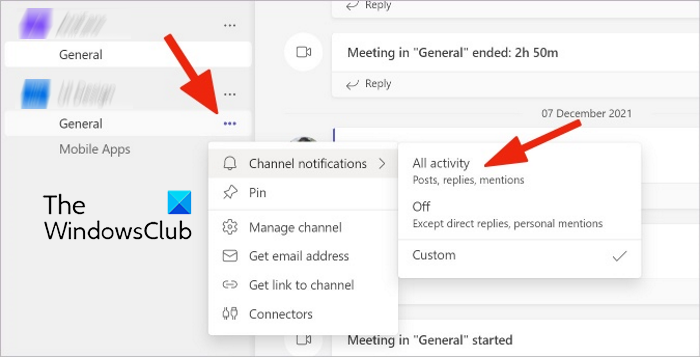
టీమ్లలోని నిర్దిష్ట ఛానెల్తో మీకు ఈ సమస్య ఉందా? అలా అయితే, సమస్య తప్పు ఛానెల్ సెట్టింగ్ల వల్ల సంభవించవచ్చు. అందువల్ల, ఈ నిర్దిష్ట ఛానెల్ని సెటప్ చేయండి మరియు దాని కోసం నోటిఫికేషన్లను ప్రారంభించండి. దీన్ని చేయడానికి ఇక్కడ దశలు ఉన్నాయి:
- ముందుగా, టీమ్లను తెరిచి, జట్టు పక్కన ఉన్న డౌన్ బాణం బటన్ను క్లిక్ చేయండి.
- ఇప్పుడు మీకు సమస్య ఉన్న ఛానెల్పై కుడి క్లిక్ చేయండి.
- ఆ తర్వాత వెళ్ళండి ఛానెల్ నోటిఫికేషన్లు మెను మరియు ఎంచుకోండి అన్ని కార్యాచరణ ఎంపిక.
- మీరు నిర్దిష్ట నోటిఫికేషన్లను ప్రారంభించాలనుకుంటే, ఎంచుకోండి కస్టమ్ ఎంపిక, ఆపై మీరు స్వీకరించాలనుకుంటున్న నోటిఫికేషన్లను ఆన్ చేయండి.
చదవండి: విండోస్లోని మైక్రోసాఫ్ట్ టీమ్లలో మైక్రోఫోన్ పని చేయడం లేదు
10] Microsoft Teams Cacheని క్లియర్ చేయండి
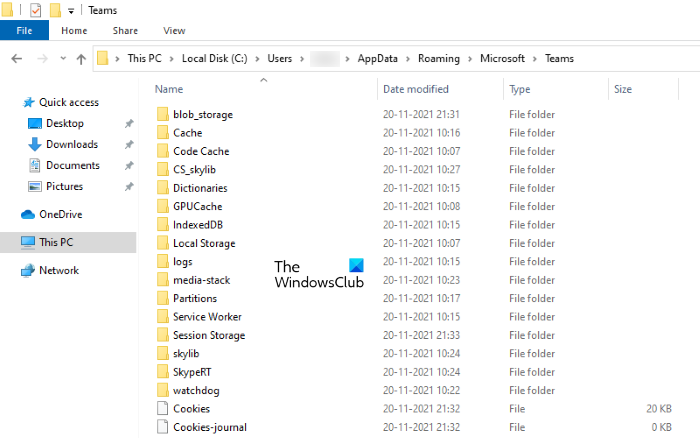
పైన ఉన్న పరిష్కారాలు ఏవీ మీకు పని చేయకుంటే, Microsoft Teams కాష్ని తొలగించడానికి ప్రయత్నించండి. టీమ్స్ యాప్తో అనుబంధించబడిన పాడైన కాష్ కారణంగా ఈ సమస్యను సులభంగా పరిష్కరించవచ్చు. అందువల్ల, బృందాల కాష్ను క్లియర్ చేసి, ఆపై సమస్య పరిష్కరించబడిందో లేదో తనిఖీ చేయండి. దీన్ని చేయడానికి ఇక్కడ దశలు ఉన్నాయి:
- ముందుగా, Microsoft Teams యాప్ను మూసివేయండి.
- ఇప్పుడు Win+Rతో రన్ కమాండ్ విండోను తీసుకురండి.
- ఓపెన్ ఫీల్డ్లో, నమోదు చేయండి %AppData%MicrosoftTeams మరియు ఎంటర్ బటన్ నొక్కండి.
- మీరు ఫైల్ ఎక్స్ప్లోరర్లో మీ బృందాల డేటా యొక్క తాత్కాలిక స్థానానికి తీసుకెళ్లబడతారు. ఇక్కడ, Ctrl+Aతో అన్ని ఫైల్లు మరియు ఫోల్డర్లను ఎంచుకుని, తొలగించు బటన్ను క్లిక్ చేయండి.
- మీరు బృందాల కాష్ను క్లియర్ చేయడం పూర్తి చేసిన తర్వాత, యాప్ని పునఃప్రారంభించి, సమస్య పరిష్కరించబడిందో లేదో తనిఖీ చేయండి.
మీరు Chrome, Firefox లేదా మరొక వెబ్ బ్రౌజర్లో వెబ్లో బృందాలను ఉపయోగిస్తున్నప్పుడు ఈ సమస్యను ఎదుర్కొంటే, సమస్యను పరిష్కరించడానికి మీ బ్రౌజర్ కాష్ని క్లియర్ చేయండి.
ఇప్పుడు చదవండి: మైక్రోసాఫ్ట్ బృందాలు పిలిచినప్పుడు రింగ్ చేయవు.

![Instagram యాప్ లేదా ఖాతాకు సైన్ ఇన్ చేయడం సాధ్యపడదు [పని పరిష్కారాలు]](https://prankmike.com/img/social-media/CC/can-rsquo-t-log-in-to-instagram-app-or-account-working-fixes-1.jpg)













